
Ovládání přehrávání v aplikaci Apple TV na Macu
Když se v aplikaci Apple TV na Macu začnete na něco dívat, můžete ovládat přehrávání, zapnout titulky a mnoho dalšího.
Ovládání přehrávání
Když během přehrávání přesunete ukazatel na video, zobrazí se na obrazovce ovládací prvky přehrávání.
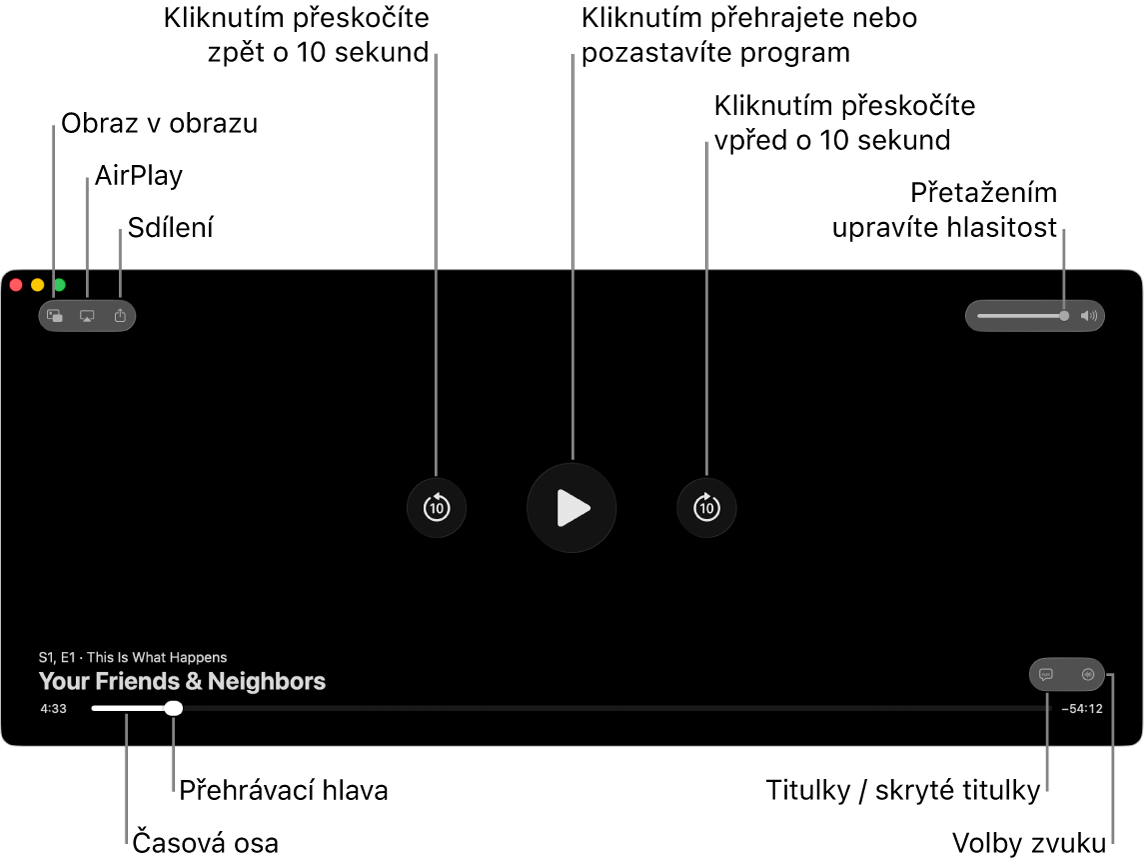
Během sledování obsahu v aplikaci Apple TV
 na Macu zobrazte přesunutím ukazatele na video ovládací prvky přehrávání.
na Macu zobrazte přesunutím ukazatele na video ovládací prvky přehrávání.Proveďte některou z následujících akcí:
Přehrávat nebo pozastavit: Klikněte na
 nebo
nebo  .
.Přeskočit o 10 sekund zpět nebo vpřed: Klikněte na
 nebo na
nebo na  . Kliknete‑li znovu, přeskočíte o dalších 10 sekund.
. Kliknete‑li znovu, přeskočíte o dalších 10 sekund.Rychle zpět nebo Rychle vpřed: Kliknutím na místo na časové ose přeskočíte přímo na toto místo. Přetažením přehrávací hlavy doleva se vrátíte zpět, přetažením doprava se posunete dopředu.
Úprava hlasitosti: Chcete‑li zvýšit nebo snížit hlasitost, přetáhněte jezdec hlasitosti doprava nebo doleva.
Viz Zapnutí sledování v režimu obraz v obrazu, Streamování obsahu do Apple TV 4K nebo do chytrého televizoru přes AirPlay a Sdílejte s ostatními, co právě sledujete.
Zapnutí titulků a skrytých titulků
Můžete zapnout titulky nebo skryté titulky (pokud jsou k dispozici) nebo je zapnout dočasně v případě, že přeslechnete část dialogu.
Během sledování obsahu v aplikaci Apple TV
 na Macu zobrazte přesunutím ukazatele na video ovládací prvky přehrávání.
na Macu zobrazte přesunutím ukazatele na video ovládací prvky přehrávání.Proveďte některou z následujících akcí:
Zapnutí titulků nebo skrytých titulků: V pravém dolním rohu klikněte na
 a pak v místní nabídce vyberte požadovanou volbu pro zvuk nebo titulky.
a pak v místní nabídce vyberte požadovanou volbu pro zvuk nebo titulky.Zapnutí titulků pro předchozích 10-30 sekund: Klikněte na
 pro každý 10sekundový skok a až třikrát pro 30sekundový.
pro každý 10sekundový skok a až třikrát pro 30sekundový.Zapnutí titulků při vypnutém zvuku: Přetáhněte jezdec hlasitosti úplně dolů.
Můžete také stisknout
 na klávesnici a vypnout zvuk a zapnout titulky.
na klávesnici a vypnout zvuk a zapnout titulky.
Výběr jazykové verze zvuku nebo zvukové stopy
Během sledování obsahu v aplikaci Apple TV
 na Macu zobrazte přesunutím ukazatele na video ovládací prvky přehrávání.
na Macu zobrazte přesunutím ukazatele na video ovládací prvky přehrávání.V pravém dolním rohu klikněte na
 a pak v místní nabídce vyberte požadovanou volbu jazykové verze zvuku nebo zvukové stopy.
a pak v místní nabídce vyberte požadovanou volbu jazykové verze zvuku nebo zvukové stopy.
Poslech přímých rozhlasových přenosů (jsou‑li k dispozici) při zápasech Friday Night Baseball, Sunday Night Soccer a MLS
Během sledování zápasu ze série Friday Night Baseball, Sunday Night Soccer nebo MLS v aplikaci Apple TV
 na Macu zobrazte ovládací prvky pro přehrávání přesunutím ukazatele na video.
na Macu zobrazte ovládací prvky pro přehrávání přesunutím ukazatele na video.Klikněte na
 a pak z místní nabídky vyberte požadovanou volbu zvukové stopy:
a pak z místní nabídky vyberte požadovanou volbu zvukové stopy:TV: Přehrávání zvukového komentáře z TV vysílání.
Místní rádio [hosté, jazyk]: Při sledování zápasů můžete poslouchat vysílání místního rádia hostujícího týmu.
Místní rádio [domácí, jazyk]: Při sledování různých utkání můžete poslouchat vysílání rádia domácího týmu.
Zapnutí sledování v režimu obraz v obrazu
V aplikaci Apple TV můžete přehrávat položky v malém prohlížeči s proměnlivou velikostí v popředí a přitom na počítači provádět další úlohy.
Během sledování obsahu v aplikaci Apple TV
 na Macu zobrazte přesunutím ukazatele na video ovládací prvky přehrávání.
na Macu zobrazte přesunutím ukazatele na video ovládací prvky přehrávání.Klikněte na
 v levém horním rohu.
v levém horním rohu.Položka se sbalí do malého prohlížeče v pravém horním rohu obrazovky.
Proveďte některou z následujících akcí:
Přesunutí prohlížeče: Přetáhněte prohlížeč do jiného rohu obrazovky.
Změna velikosti prohlížeče: Přetažením kteréhokoli okraje prohlížeče změňte jeho velikost.
Přehrávat nebo pozastavit: Přesuňte ukazatel na prohlížeč a klikněte na
 nebo na
nebo na  .
.Návrat ke sledování obsahu v aplikaci Apple TV: Přesuňte ukazatel na prohlížeč a klikněte na
 .
.Zastavení přehrávání a zavření prohlížeče: Přesuňte ukazatel na prohlížeč a klikněte na
 .
.
Streamování obsahu do Apple TV 4K nebo do chytrého televizoru přes AirPlay
Během sledování obsahu v aplikaci Apple TV
 na Macu zobrazte přesunutím ukazatele na video ovládací prvky přehrávání.
na Macu zobrazte přesunutím ukazatele na video ovládací prvky přehrávání.Klikněte na
 a pak vyberte zařízení pro přehrávání, které chcete použít.
a pak vyberte zařízení pro přehrávání, které chcete použít.
Další informace najdete v tématu Streamování zvuku a videa přes AirPlay.
Sdílejte s ostatními, co právě sledujete
Během sledování obsahu v aplikaci Apple TV
 na Macu zobrazte přesunutím ukazatele na video ovládací prvky přehrávání.
na Macu zobrazte přesunutím ukazatele na video ovládací prvky přehrávání.Klikněte na
 a pak vyberte způsob sdílení.
a pak vyberte způsob sdílení.
Zapnutí nebo vypnutí prostorového zvuku
Při sledování podporovaných seriálů a filmů na Macu s čipem Apple můžete zapnout prostorový zvuk a nechat se svými AirPody Pro nebo Max přenést do vtahujícího zvukového prostředí.
Prostorový zvuk využívá funkci dynamického sledování hlavy, která umožňuje poslech kanálů prostorového zvuku na správném místě, dokonce i v případě, že pootočíte hlavu nebo pohnete s počítačem.
Další informace najdete v tématu Používání AirPodů s Macem.
Během přehrávání v aplikaci Apple TV
 na Macu klikněte v řádku nabídek macOS na
na Macu klikněte v řádku nabídek macOS na  a otevřete Ovládací centrum.
a otevřete Ovládací centrum.Zkontrolujte, že máte AirPody Pro nebo AirPody Max spárované s Macem.
Klikněte na Zvuk a pak v sekci Prostorový zvuk vyberte Sledování hlavy.
Poznámka: Prostorový zvuk je k dispozici pouze na Macích s čipem Apple.
Aktivace nebo ukončení režimu celé obrazovky
Během přehrávání v aplikaci Apple TV ![]() na Macu proveďte některou z následujících akcí:
na Macu proveďte některou z následujících akcí:
Spuštění režimu celé obrazovky: Vyberte Zobrazení > Spustit režim celé obrazovky.
Ukončení režimu celé obrazovky: Vyberte Zobrazení > Ukončit režim celé obrazovky.
Tip: Při procházení pořadů v aplikaci Apple TV můžete vybrat Zobrazení > Spustit režim celé obrazovky a k procházení využít celou obrazovku.